
Mac’teki Numbers’da sütun, çubuk, çizgi, alan, pasta, halka ve radar grafikleri ekleme
Herhangi türde bir grafik yaratmak için öncelikle sayfaya bir grafik ekleyebilir ve sonra kullanmak istediğiniz verileri içeren tablo hücrelerini seçebilirsiniz. Veya önce verileri seçip, sonra o verileri görüntüleyen bir grafik yaratabilirsiniz. Her iki şekilde de, tablodaki verileri değiştirdiğinizde, grafik otomatik olarak güncellenir.
Numbers'da Microsoft Excel'den grafikli bir hesap tablosunu içe aktarabilirsiniz. İçe aktarılan grafikler, özgün grafikten biraz farklı görünebilir, ancak görüntüledikleri veriler aynıdır.
İpucu: Grafik Temelleri şablonunda farklı grafik türleri hakkında bilgi edinebilirsiniz. Açmak için Dosya > Yeni’yi seçin, sol kenar çubuğunda Temel’i tıklayın, sonra Grafik Temelleri şablonunu çift tıklayın. Grafik Temelleri’nde, farklı sayfaları görüntülemek için şablonun üst tarafındaki sekmeleri tıklayın; her sekmede farklı bir grafik türü açıklanır.
Sütun, çubuk, çizgi, alan, pasta, halka veya radar grafiği yaratma
Araç çubuğunda
 simgesini ve ardından 2B, 3B veya Etkileşimli’yi tıklayın.
simgesini ve ardından 2B, 3B veya Etkileşimli’yi tıklayın.Daha fazla stil görmek için sol ve sağ okları tıklayın.
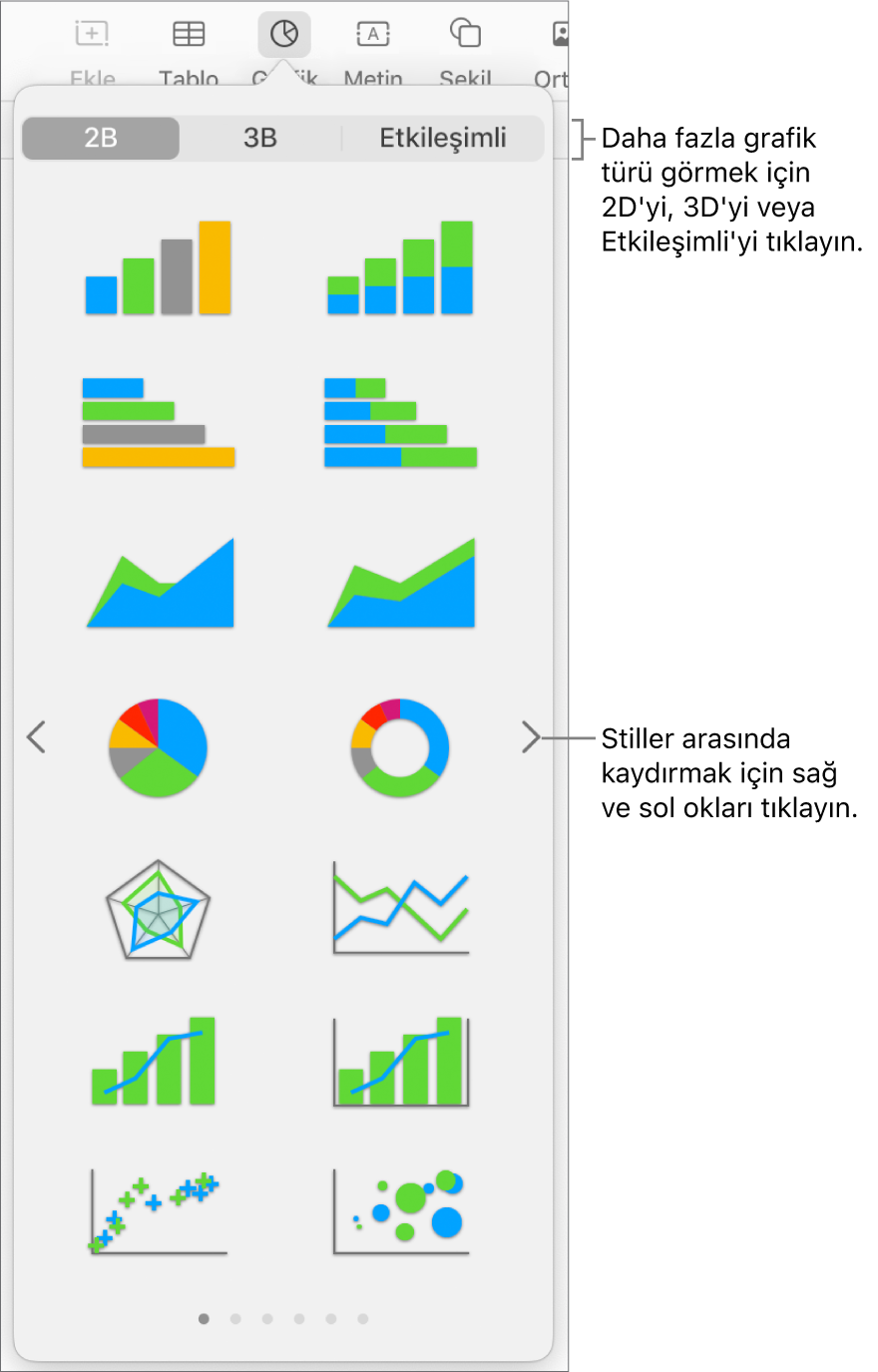
Not: Yığın çubuk, sütun ve alan grafikleri birlikte yığılmış iki veya daha fazla dizi gösterir.
Bir grafiği tıklayın veya sayfaya sürükleyin.
Bir 3B grafik eklerseniz, orta kısmında
 simgesini görürsünüz. Grafiğin yönünü düzenlemek için bu denetimi sürükleyin.
simgesini görürsünüz. Grafiğin yönünü düzenlemek için bu denetimi sürükleyin.Seçilen grafiğin yanındaki Grafik Verileri Ekle’yi tıklayın (Grafik Verileri Ekle düğmesini görmüyorsanız, grafiğin seçili olduğundan emin olun).
Kullanmak istediğiniz verileri içeren tablo hücrelerini seçin.
Farklı sayfalardaki tablolar da dahil olmak üzere, bir veya birden fazla tablodaki hücreleri seçebilirsiniz. Grafiğin veri referanslarını düzenlerken grafikte kullanılan verileri içeren her sayfanın sekmesinde bir nokta görünür.
Satırların mı sütunların mı veri serisi olarak çizileceğini değiştirmek için, pencerenin altındaki çubukta bulunan açılır menüden bir seçenek seçin.

Pencerenin alt tarafındaki çubuktan Bitti'yi tıklayın.
İstediğiniz zaman grafikte yansıtılan verileri değiştirebilirsiniz. Daha fazla bilgi için bkz. Mac’teki Numbers’da grafik verilerini değiştirme.